Jak zainstalować Golang na macOS
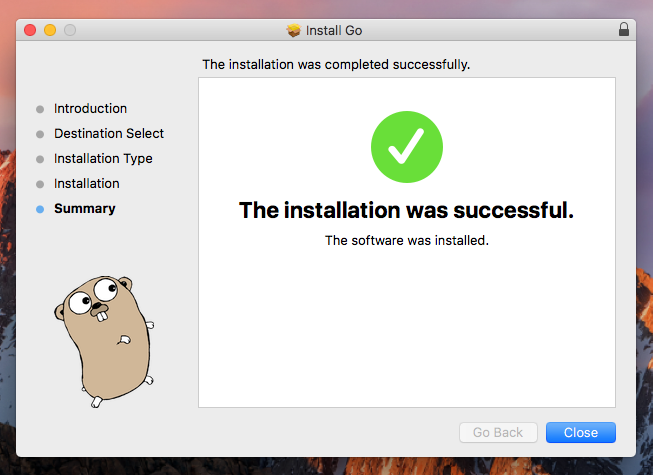
- 2105
- 100
- Juliusz Janicki
Go to skompilowany język programowania opracowany przez Google w 2009 roku. Zyskał popularność w branży programistycznej ze względu na wydajność, czytelność i prostotę. Go to ogólny język programowania, który wydaje się naturalny w przypadku fragmentów kodowych, które można zapisać w mniejszej liczbie linii kodu niż inne języki, takie jak C lub Java. Programowanie Golang stało się jednym z najpopularniejszych wyborów dla programistów na całym świecie.
Jeśli chcesz również zacząć od Golang na komputerze Mac OS, ten blog pomoże ci łatwo przejść przez niego, dostarczając wszystkie niezbędne szczegóły dotyczące instalacji Golang na macOS i wszystkie inne informacje, które musisz zacząć z Golang na komputerze Mac.
Krok 1 - Pobierz Golang
Aby pobrać najnowszą wersję, odwiedź https: // golang.org/dl/. Zobaczysz link do pobrania dla Apple MacOS. Aktualna wersja Go 1.19 Wsparcie MacOS 10.10 lub nowsze wersje z 64-bitowym wsparciem.
Alternatywnie możesz pobrać 1.19 Korzystanie z narzędzia wiersza poleceń Curl.
Curl -o Golang.pkg https: // dl.Google.com/go/go1.19.Darwin-AMD64.PKG Krok 2 - Zainstaluj macOS
Pobrałeś pakiet Go w swoim systemie macOS. Aby go zainstalować, po prostu kliknij dwukrotnie pobrany plik, aby uruchomić kreatora instalacji.
Użytkownicy wiersza polecenia mogą wykonać poniższe polecenie, aby rozpocząć instalację.
Sudo Open Golang.PKG Rozpocznie się kreator instalacyjny. Postępuj zgodnie z instrukcją na ekranie i wypełnij proces instalacji.
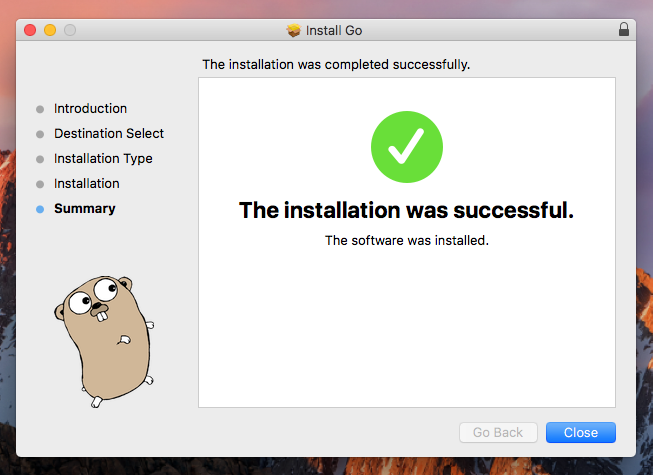
Krok 3 - Konfiguracja Go Workspace
Edytuj ~/.bash_profile Lub ~/.profil plik (lub jego równoważny) do ustawiania zmiennych środowiskowych. Zwykle musisz ustawić 3 zmienne środowiskowe jako Goroot, Gopath I ŚCIEŻKA.
- Ustaw Goroot, która jest lokalizacją katalogu instalacji Golang.
Eksport goroot =/usr/local/go - Następnie ustaw Gopath Zmienna środowiskowa, która jest lokalizacją twojego katalogu pracy. Na przykład mój katalog projektu to ~/Projects/PRJ1 .
Eksportuj gopath = $ home/projekty/prJ1 - Teraz zaktualizuj ŚCIEŻKA Zmienna środowiska, aby uzyskać dostęp do systemu binarnego.
Ścieżka eksportu = $ gopath/bin: $ goroot/bin: $ ścieżka
Krok 4 - Zainstaluj narzędzie do zarządzania zależnością
Govendor to narzędzie używane do efektywnego zarządzania zależnościami aplikacji Go. Powinieneś rozważyć to do instalacji w swoim systemie.
Idź Get -u github.com/Kardianos/Govendor Teraz możesz łatwo zainstalować i zarządzać pakietami GO dla swojej aplikacji.
Krok 5 - Sprawdź wersję Go
Wreszcie, pomyślnie zainstalowałeś i skonfigurowałeś język GO w swoim systemie. Najpierw użyj następującego polecenia, aby sprawdzić zainstalowaną wersję Go.
wersja go Go wersja go1.19 Darwin/AMD64 Wniosek
W tym samouczku nauczyłeś się instalować Golang w systemie operacyjnym macOS. Teraz możesz użyć dowolnego edytora tekstu, aby rozpocząć programowanie z językiem programowania Go. Możesz także instalować kod Visual Studio w swoich macOS.
- « Jak przekazać argumenty wiersza poleceń do węzła.Program JS
- Jak zainstalować Dockera na Debian 10 (Buster) »

